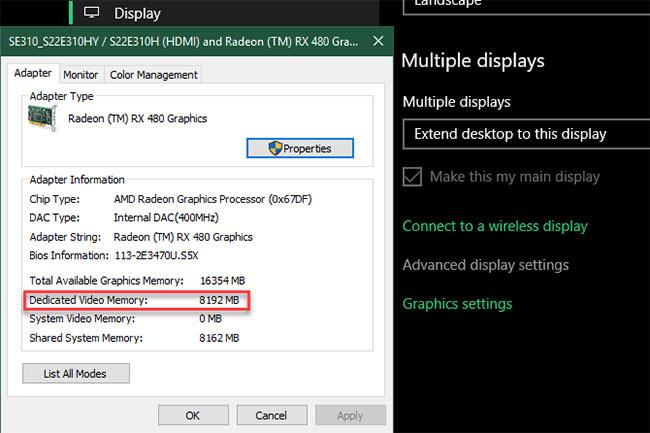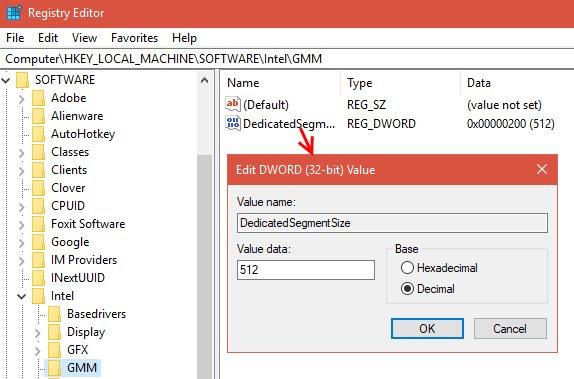Der beste Weg, den VRAM zu erhöhen , ist der Kauf einer Grafikkarte . Wenn Sie integrierte Grafikkarten mit geringer Leistung verwenden, aktualisieren Sie Ihre Grafikkarte. Wenn dies jedoch nicht Ihre Wahl ist, sehen Sie sich unten zwei Möglichkeiten zur Erhöhung des VRAM in Windows 10 an .
Was ist dedizierter Video-RAM?
Video-RAM (oder kurz VRAM) ist ein spezieller RAM-Typ, der mit dem Grafikprozessor oder der GPU eines Computers zusammenarbeitet.
Die GPU ist ein Chip auf der Grafikkarte (auch Videokarte genannt) Ihres Computers, der für die Anzeige von Bildern auf Ihrem Bildschirm verantwortlich ist. Obwohl technisch nicht korrekt, werden die Begriffe GPU und Grafikkarte häufig synonym verwendet.
Der Video-RAM enthält Informationen, die von der GPU benötigt werden, einschließlich Spieltexturen und Lichteffekten. Dadurch kann die GPU schnell auf Informationen zugreifen und Videos auf dem Bildschirm ausgeben.
Die Verwendung von Video-RAM für diese Aufgabe ist viel schneller als die Verwendung von System- RAM , da sich der Video-RAM direkt neben der GPU in der Grafikkarte befindet. VRAM wurde für diesen intensiven Zweck entwickelt und wird daher als „spezialisiert“ bezeichnet.
So überprüfen Sie den VRAM in Windows 10
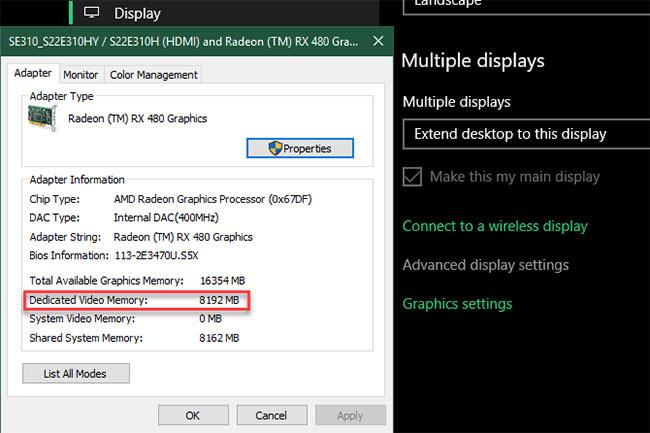
Überprüfen Sie den VRAM in Windows 10
Sie können leicht erkennen, wie viel Video-RAM Sie in Windows 10 haben, indem Sie die folgenden Schritte ausführen:
1. Öffnen Sie das Einstellungsmenü , indem Sie Win + I drücken .
2. Wählen Sie den Eintrag „System“ aus und klicken Sie dann in der linken Seitenleiste auf „Anzeige“ .
3. Scrollen Sie nach unten und klicken Sie unten auf Erweiterte Anzeigeeinstellungen .
4. Wählen Sie im daraufhin angezeigten Menü den Monitor aus, für den Sie die Einstellungen anzeigen möchten (falls erforderlich). Klicken Sie dann unten auf Eigenschaften des Anzeigeadapters .
5. Im neuen Fenster wird Ihr aktueller Video-RAM neben Dedizierter Videospeicher aufgeführt .
Unter Adaptertyp sehen Sie je nach Gerät den Namen Ihrer Nvidia- oder AMD-Grafikkarte . Wenn Sie AMD Accelerated Processing Unit oder Intel HD Graphics sehen (höchstwahrscheinlich), verwenden Sie integrierte Grafiken.
So erhöhen Sie den VRAM
Methode 1: Geben Sie die VRAM-Kapazität im BIOS an
Die erste Methode besteht darin, den VRAM im BIOS anzupassen. Rufen Sie das BIOS auf und suchen Sie im Menü nach einer Option namens „ Erweiterte Funktionen“ , „Erweiterte Chipsatz-Funktionen “ oder etwas Ähnliches. In diesem Menü finden Sie Grafikeinstellungen , Videoeinstellungen oder VGA-Freigabespeichergröße .
Diese Funktionen verfügen über eine Option zum Anpassen der der GPU zugewiesenen Speichermenge. Der Standardwert beträgt normalerweise 128 MB . Versuchen Sie, diesen Wert auf 256 MB oder 512 MB zu erhöhen , wenn genügend Speicherplatz vorhanden ist. Allerdings verfügt nicht jede CPU oder jedes BIOS über diese Option.
Methode 2: Gefälschte VRAM- Erhöhung
Da sich die meisten integrierten Grafiklösungen automatisch an die benötigte Menge an System-RAM anpassen , sind die im Fenster „Adaptereigenschaften“ gemeldeten Details nicht wirklich wichtig. Tatsächlich ist der Wert für den dedizierten Videospeicher für integrierte Grafiken völlig „fiktiv“. Das System meldet diesen Dummy-Wert einfach, damit das Spiel es sehen kann, wenn es prüft, wie viel VRAM es hat.
Daher können Benutzer einen Registrierungswert ändern, um die Menge an VRAM zu ändern, die das System an Spiele meldet. Dadurch wird der VRAM nicht wirklich erhöht, sondern lediglich der virtuelle Wert geändert. Wenn ein Spiel den Start verweigert, weil es „nicht über genügend VRAM verfügt“, kann das Erhöhen dieses Werts Abhilfe schaffen.
Öffnen Sie das Fenster des Registrierungseditors, indem Sie regedit im Startmenü eingeben.
Gehen Sie zum folgenden Ort:
HKEY_LOCAL_MACHINE\Software\Intel
Klicken Sie mit der rechten Maustaste auf den Intel- Ordner in der linken Seitenleiste und wählen Sie Neu > Schlüssel . Benennen Sie diesen Schlüssel GMM . Wählen Sie dann das neue GMM im linken Bereich aus, klicken Sie mit der rechten Maustaste in den rechten Bereich, wählen Sie „ Neu > DWORD (32-Bit) Wert“ , nennen Sie es „DedicatedSegmentSize “ und geben Sie ihm einen Wert. Achten Sie darauf, „Dezimal“ auszuwählen . In MB beträgt der Mindestwert 0 (Eintrag deaktivieren) und der Höchstwert 512 . Stellen Sie diesen Wert ein und starten Sie den Computer neu.
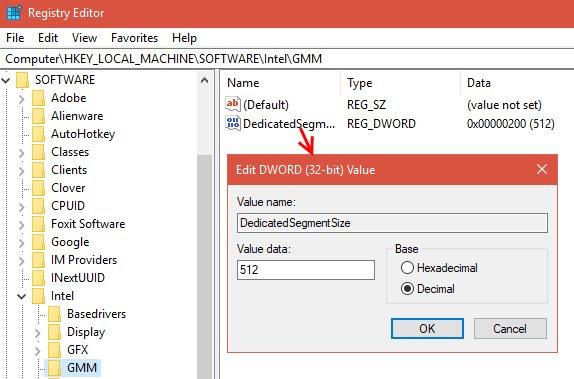
Diese Methoden funktionieren möglicherweise nicht, sind aber trotzdem einen Versuch wert, wenn Sie Probleme haben. Wenn Sie nicht über viel System-RAM verfügen und Probleme beim Ausführen von Spielen mit integrierter Grafik haben, versuchen Sie, etwas zusätzlichen RAM hinzuzufügen, damit die integrierte Grafik genutzt werden kann.
Welche Art von Arbeit erfordert Video-RAM?
Bevor wir über konkrete Zahlen sprechen, sollten wir erwähnen, welche Aspekte von Spielen und anderen grafikintensiven Anwendungen VRAM am meisten beanspruchen.
Ein wichtiger Faktor beim VRAM-Verbrauch ist die Auflösung des Displays. Der Video-RAM speichert den Bildpuffer (Bildschirmspeicher), der ein Bild vor und während der Anzeige durch die GPU auf dem Bildschirm speichert. Eine Ausgabe mit höherer Qualität (z. B. 4K-Gaming) verbraucht mehr VRAM, da Bilder mit höherer Auflösung mehr Pixel anzeigen.
Zusätzlich zu Ihrem Monitor können In-Game-Texturen die Menge an VRAM, die Sie benötigen, erheblich beeinflussen. Bei den meisten modernen PC-Spielen können Sie die Grafikeinstellungen an die gewünschte Leistung oder visuelle Qualität anpassen.
Sie können Spiele von vor ein paar Jahren bei niedrigen oder mittleren Einstellungen mit günstigeren Karten (oder sogar integrierter Grafik) spielen. Aber High- oder Ultra- Qualität oder benutzerdefinierte Mods, die die Texturen im Spiel besser als normal aussehen lassen, erfordern viel Video-RAM.
Verschönerungsfunktionen wie Anti-Aliasing (Glättung gezackter Kanten) verbrauchen aufgrund der zusätzlich benötigten Pixel ebenfalls mehr VRAM. Wenn Sie auf zwei Bildschirmen gleichzeitig spielen, sind die Anforderungen noch höher.
Bestimmte Spiele erfordern möglicherweise auch unterschiedliche Mengen an VRAM. Ein Spiel wie Overwatch ist grafisch nicht sehr anspruchsvoll, aber ein Spiel mit vielen fortschrittlichen Lichteffekten und detaillierten Texturen wie Cyberpunk 2077 erfordert mehr Ressourcen.

Bestimmte Spiele erfordern unterschiedliche Mengen an VRAM
Umgekehrt reicht eine günstige Karte mit nur 2 GB VRAM (oder integrierter Grafik) aus, um alte PC-Shooter zu spielen. Spiele brauchten damals keine 2 GB VRAM.
Auch wenn Sie sich nicht für Spiele interessieren, benötigen einige beliebte Software eine beträchtliche Menge VRAM. 3D-Designsoftware wie AutoCAD, insbesondere die erweiterte Bearbeitung in Photoshop, und die hochwertige Videobearbeitung leiden darunter, wenn Sie nicht über genügend Video-RAM verfügen.
Wie viel VRAM ist ausreichend?
Natürlich ist es unmöglich, genau zu wissen, wie viel VRAM für jeden perfekt ist. Der Artikel kann jedoch einige grundlegende Hinweise dazu geben, wie viel VRAM Sie in einer Grafikkarte anstreben sollten.
1–2 GB VRAM : Diese Karten kosten normalerweise weniger als 100 US-Dollar. Sie bieten eine bessere Leistung als integrierte Grafikkarten, kommen aber mit den meisten modernen Spielen bei überdurchschnittlichen Einstellungen nicht zurecht. Kaufen Sie eine Karte mit dieser Menge an VRAM nur, wenn Sie ältere Spiele spielen möchten, die nicht mit integrierter Grafik funktionieren. Diese Stufe wird nicht für die Videobearbeitung oder Arbeiten mit 3D-Modellierung empfohlen.
3 - 6 GB VRAM : Diese Mittelklasse-Karten eignen sich für moderates Gaming oder intensive Videobearbeitung. Sie können keine verrückten Texturpakete verwenden, aber Sie können moderne Spiele in 1080p spielen (manchmal mit einigen Problemen). 6 GB sind für zukünftige Anforderungen eine geeignetere Wahl als 4 GB.
8 GB VRAM oder mehr : Diese High-End-Grafikkarten mit viel RAM sind für ernsthafte Gamer. Wenn Sie die neuesten Spiele in 4K-Auflösung spielen möchten, benötigen Sie eine Karte mit viel VRAM.
Es ist jedoch zu beachten, dass Grafikkartenhersteller je nach Leistung der GPU die entsprechende Menge an VRAM hinzufügen.
Daher verfügt eine günstige Grafikkarte für 75 US-Dollar über eine kleine Menge VRAM, während eine Grafikkarte für 500 US-Dollar über mehr VRAM verfügt. Wenn eine schwache GPU nicht leistungsstark genug ist, um Videos anzuzeigen, die 8 GB VRAM-Speicher erfordern, ist es eine Verschwendung, so viel VRAM auf der Karte zu haben.
Sie benötigen keine 800-Dollar-Karte der Spitzenklasse mit 12 GB VRAM, um 2D-Indie-Plattformspiele zu spielen. Eigentlich müssen Sie sich nur dann Gedanken darüber machen, wie viel VRAM Sie erhalten, wenn die Karte, die Sie kaufen möchten, in mehreren VRAM-Konfigurationen verfügbar ist.
Allgemeine Bedenken bezüglich VRAM
Denken Sie daran, dass mehr VRAM, genau wie normaler RAM, nicht immer eine bessere Leistung bedeutet. Wenn Ihre Karte über 4 GB VRAM verfügt und Sie ein Spiel spielen, das nur 2 GB verbraucht, macht ein Upgrade auf eine 8-GB-Karte keinen Sinn.
Im Gegenteil, nicht genügend VRAM zu haben, ist ein großes Problem. Wenn der VRAM voll ist, muss das System auf Standard-RAM zurückgreifen und die Leistung wird beeinträchtigt. Sie werden unter niedrigeren Bildraten und vielen anderen nachteiligen Auswirkungen leiden. In extremen Fällen kann das Spiel langsamer werden und nicht mehr spielbar sein (alles unter 30 FPS).
Denken Sie daran, dass VRAM nur ein Faktor ist, wenn es um die Leistung geht. Wenn Ihre CPU nicht stark genug ist, ist die Anzeige von HD-Videos nicht möglich. Der Mangel an System-RAM macht es unmöglich, mehrere Programme gleichzeitig auszuführen, und die Verwendung einer mechanischen Festplatte schränkt die Systemleistung ebenfalls erheblich ein. Außerdem können einige billige Grafikkarten langsames DDR3-VRAM verwenden, was schlechter ist als DDR5.
Der beste Weg, herauszufinden, welche Grafikkarte und welche Menge an Video-RAM für Sie geeignet ist, besteht darin, mit jemandem zu sprechen, der sich auskennt. Es ist auch eine gute Idee, einen Freund zu fragen, der sich mit den neuesten Grafikkarten auskennt, oder in einem Forum wie Reddit zu fragen, ob eine bestimmte Karte Ihren Anforderungen entspricht.
Wie unterscheidet sich VRAM von integrierter Grafik?
Bisher wurde in der Diskussion davon ausgegangen, dass Ihr PC über eine dedizierte Grafikkarte verfügt. Die meisten Leute, die ihren eigenen Computer bauen oder einen vorgefertigten Gaming-Computer kaufen, verfügen über einen Desktop mit einer Grafikkarte. Einige leistungsstärkere Laptops verfügen sogar über eine dedizierte Grafikkarte.
Doch günstige Desktops oder Laptops verfügen oft nicht über eine Grafikkarte, sondern nutzen stattdessen eine integrierte Grafik.
Eine integrierte Grafiklösung bedeutet, dass sich die GPU auf demselben Chip wie die CPU befindet und Ihren normalen System-RAM teilt, anstatt einen eigenen dedizierten VRAM zu verwenden. Dies ist eine budgetfreundliche Lösung und ermöglicht dem Laptop die Ausgabe grundlegender Grafiken, ohne dass eine platz- und stromverbrauchende Grafikkarte erforderlich ist. Für Spiele und grafikintensive Aufgaben ist die integrierte Grafik allerdings nicht geeignet.
Wie leistungsstark die integrierte Grafik ist, hängt von der CPU ab. Neuere Intel-CPUs mit Intel Iris Xe-Grafikkarten sind leistungsstärker als ältere, günstigere Optionen, können aber immer noch nicht mit dedizierten Grafikkarten mithalten.
Wenn Sie Ihr Gerät erst in den letzten Jahren gekauft haben, werden Sie kein Problem damit haben, Videos anzusehen, Spiele mit geringer Intensität zu spielen und in einfachen Foto- und Videobearbeitungsanwendungen mit integrierter Grafik zu arbeiten. Allerdings ist es praktisch unmöglich, die neuesten grafisch beeindruckenden Spiele mit integrierter Grafik zu spielen.
Ich wünsche Ihnen viel Erfolg!